DPG é um formato de vídeo usado para reproduzir arquivos de filme no dispositivo portátil de jogos Nintendo DS. Portanto, se você deseja reproduzir outros vídeos no Nintendo DS e DSi XL, primeiro precisa converter outros arquivos de vídeo para o formato DPG. Bem, encontrar um bom conversor DPG é uma decisão inteligente, que pode ajudar você a economizar muito tempo na conversão de vídeo DPG.
Para as pessoas que usam o Mac OS X e estão procurando o melhor conversor de vídeo DPG, você acabou de chegar ao lugar certo. A partir deste artigo, você pode obter um conversor de vídeo DPG definitivo no Mac. Portanto, você pode converter qualquer vídeo em DPG e personalizá-lo com configurações pessoais. Quer saber o quão fantástico este conversor DPG para Mac funciona? Basta ler e encontrar a resposta por si mesmo.

Converter DPG para Mac
Aiseesoft Video Converter Ultimate permite aos usuários converter, baixar, aprimorar e editar vídeos em mais de 1000 formatos. Portanto, você pode não apenas converter vídeos para DPG/DPG2/DPG3/DPG4, mas também editar e aprimorar sua qualidade de vídeo em seu computador Mac. Além disso, você também pode gerenciar suas trilhas de áudio.
Ofereça formatos de vídeo de entrada e saída amplos
Converta e grave vídeos (compatível com 4K) para todos os formatos de vídeo populares, incluindo DPG, AVI, M4V, MP4, HD MP4, HD MOV e outros formatos de vídeo. Além disso, você pode produzir formatos diferentes ao mesmo tempo.
Suporte a personalização de faixas de áudio
Você pode adicionar faixa de áudio externa ou legenda externa ao seu vídeo. Além disso, você pode extrair áudios de arquivos de vídeo e modificá-los.
Baixe vídeos online no Mac
Melhore a qualidade do vídeo
Remova o ruído do vídeo. Resolução de vídeo upscale de SD para HD. Use o estabilizador de vídeo para lidar com arquivos de vídeo tremidos. Otimize o brilho e o contraste para tornar seu vídeo mais claro e vívido do que antes.
Ferramentas de edição de vídeo fáceis de usar
Gire, vire, apare, adicione marca d'água, ajuste a taxa de bits do vídeo, taxa de amostragem, canais e outros efeitos de vídeo com facilidade.
Pré-visualização instantânea
Há uma janela de edição de vídeo, que permite aos usuários visualizar o efeito de vídeo instantaneamente. Além disso, você também pode comparar com o arquivo de vídeo original na mesma interface.
Pergunta 1: Preciso adicionar a música de fundo ao vídeo antes de converter para DPG. Esse conversor DPG para Mac pode fazer o trabalho?
Resposta 1: Com certeza você pode adicionar uma faixa de áudio externa ao seu vídeo. Apenas lembre-se de definir DPG como seu formato de vídeo de saída.
Pergunta 2: Preciso adicionar meu logotipo em todos os vídeos e exibi-los como DPG. Preciso adicionar a marca d'água e obter os vídeos DPG um por um?
Resposta 2: O Video Converter Ultimate permite que os usuários convertam vídeos em lote para DPG sem complicações. Além disso, você também pode inserir marca d'água especial na forma de imagem ou texto em lote.
Imaginando que você tem muitos arquivos de vídeo que precisam ser convertidos em DPG, usar o conversor de vídeo DPG para Mac é melhor do que os vídeos DPG online. Porque você terá limitação de tamanho de arquivo e será facilmente influenciado pela velocidade da rede sem fio. Então vamos começar a converter vídeo para DPG com Mac Video Converter Ultimate.
Passo 1 Envie seu vídeo
Baixe grátis o conversor de vídeo DPG no Mac. Instale e registre-o com algumas etapas. Em seguida, execute o software Video Converter Ultimate. Escolha o botão "Adicionar arquivo" na barra de menu para enviar seu vídeo.
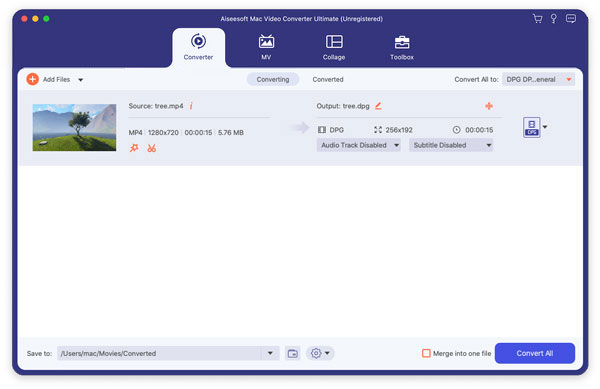
Passo 2 Editar efeitos de vídeo
Clique em "Editar" na parte superior para girar, recortar, adicionar marca d'água, ajustar efeitos de vídeo e realizar outras tarefas de edição de vídeo. Você pode obter uma janela de visualização original e uma janela de visualização de saída para visualizar o efeito de vídeo instantaneamente. Escolha "Aplicar" se quiser salvar a alteração.
Nota: Clique no botão "Aplicar a todos" para aplicar os mesmos efeitos de vídeo em todos os vídeos em lote, se necessário.

Passo 3 Melhore a qualidade do vídeo
Você pode ver três modos diferentes para melhorar a qualidade do vídeo na janela "Editar". Eles são "Resolução de alto nível", "Otimizar brilho e contraste" e "Remover ruído de vídeo". Basta marcar a pequena caixa antes de cada opção para melhorar a qualidade de vídeo dos arquivos DPG.

Passo 4 Converter vídeo para DPG no Mac
Escolha "Perfil" na parte inferior da interface principal. Você pode selecionar "DPG" de vários formatos de vídeo de saída. Mais tarde, clique em "Destino" abaixo para definir uma pasta de saída. Por fim, clique no botão "Converter" para converter qualquer vídeo para DPG no Mac.

Se você deseja converter arquivos de vídeo para DPG apenas no Mac, também pode escolher o Aiseesoft Free Video Converter. É um freeware DFG Converter for Mac, com o qual você pode converter qualquer vídeo para DPG gratuitamente. Além disso, você também pode obter ferramentas básicas de edição de vídeo neste conversor gratuito de DPG para Mac.
Em suma, você pode obter conversões de vídeo DPG fáceis e seguras no Mac a partir dos conversores DPG acima. Se você tiver algum problema durante a conversão de vídeo para DPG no Mac, não hesite em nos perguntar.